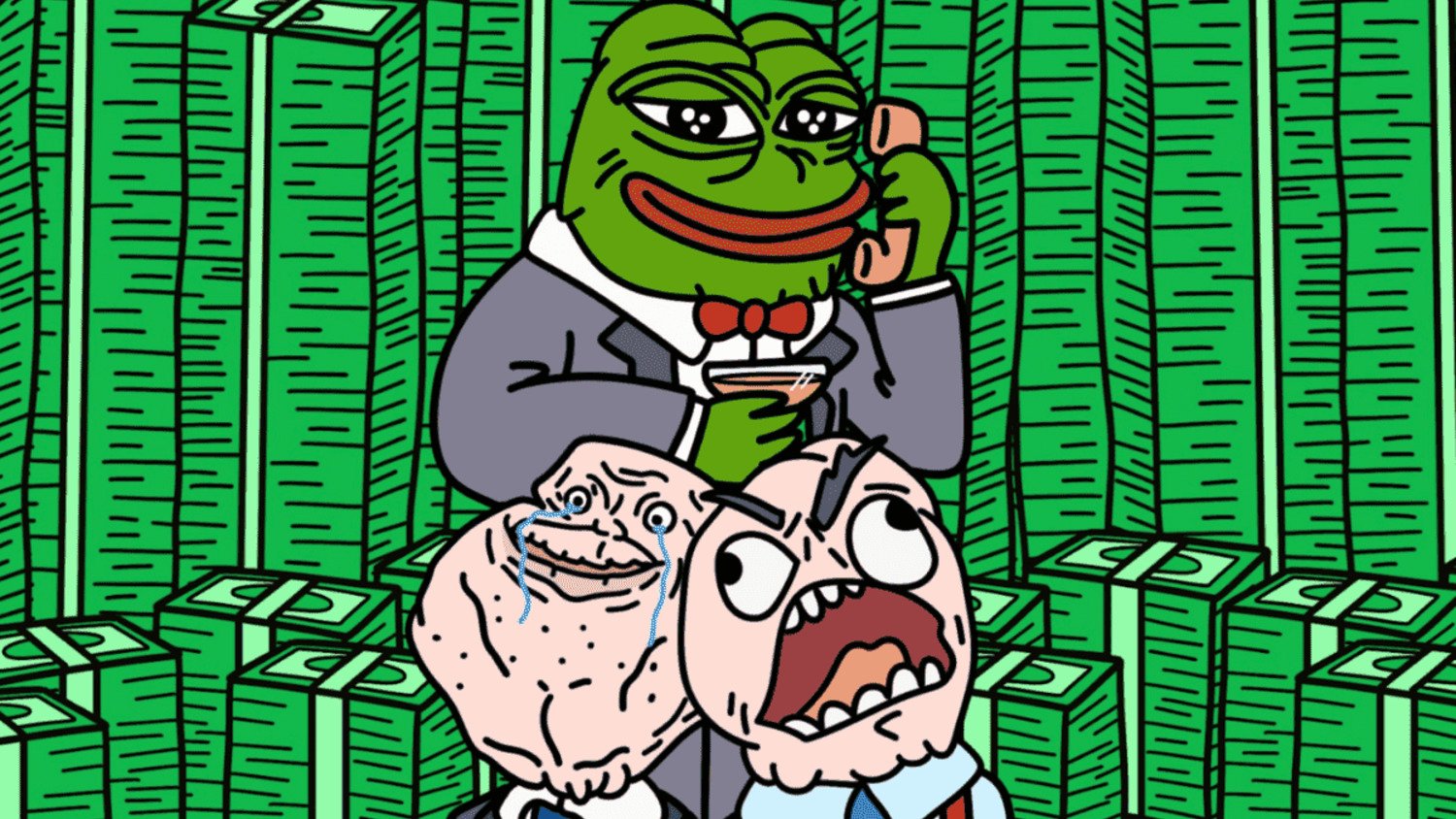Подборка обоев с космосом для твоего iPhone
Знаете, что выгодно отличает OLED-экраны в современных iPhone от IPS, которые использовались в предыдущих поколениях? Насыщенный черный цвет, который выводит заставки с темным фоном на какой-то иной уровень восприятия. Если вы хотите по полной программе раскрыть дисплей своего iPhone, то специально для вас мы подготовили пять топовых обоев с космосом. Их разрешения достаточно, чтобы использовать как на маленьком iPhone 16e, так и на большом iPhone 16 Pro Max.
Как вам обои? Мне очень понравились
❗️ПОДПИСЫВАЙСЯ НА НАШ КАНАЛ В ДЗЕНЕ И ЧИТАЙ КРУТЫЕ СТАТЬИ БЕСПЛАТНО
Обои с космосом на телефон
Для начала предлагаю обратить внимание на космические обои, на которых планета изображена на половину экрана. Это чем-то напоминает старые заставки с iPhone XS, только выглядит куда более выигрышно. Кстати, Dynamic Island они скрывают так, что его не видно вообще:
Подобные обои были в iPhone XS и XS Max
Если обои с планетами на полэкрана вам не подходят, то обязательно обратите внимание на заставки для iPhone, где они изображены по центру дисплея в полный размер без всяких обрезов. Тоже выглядит прикольно и качественно скрывает даже челку на старых Айфонах:
Кому-то понравится вид на планеты издалека
❗️ПОДПИСЫВАЙСЯ НА ТЕЛЕГРАМ-КАНАЛ СУНДУК АЛИБАБЫ. ТАМ КАЖДЫЙ ДЕНЬ ВЫХОДЯТ ПОДБОРКИ САМЫХ ЛУЧШИХ ТОВАРОВ С АЛИЭКСПРЕСС
Ну и на закуску заставка для iPhone с планетой Земля в нижней части. Позволяет спокойно разместить вверху любые виджеты и нужную информацию на экране блокировки, при этом не перекрывая основную картинку:
В верхней части удобно разместить виджеты
Автоматическая смена обоев на Айфоне
Не забывайте, что Айфон умеет сам переключать обои, надо лишь правильно это настроить. На ваш смартфон должна быть установлена iOS 16 или более новая версия. Если аппарат обновлен, то сделайте следующее:
- Задержите палец для экрана блокировки для перехода в режим редактирования;
- Нажмите на «+» для добавления нового локскрина;
- В верхней части экрана выберите «Перемешивание фото»;
- Настройте частоту перемешивания: ежечасно, ежедневно, при блокировке, при касании;
- В нижней части экрана коснитесь «Выбрать фото вручную»;
- Переключитесь на «Все» и отметьте галочками обои, которые вы хотите переключать;
- В верхнем правом углу нажмите добавить и настройте каждую заставку;
- Сохраните изменения кнопкой «Готово».
Не забудьте выбрать частоту перемешивания
Выберите все обои для перемешивания